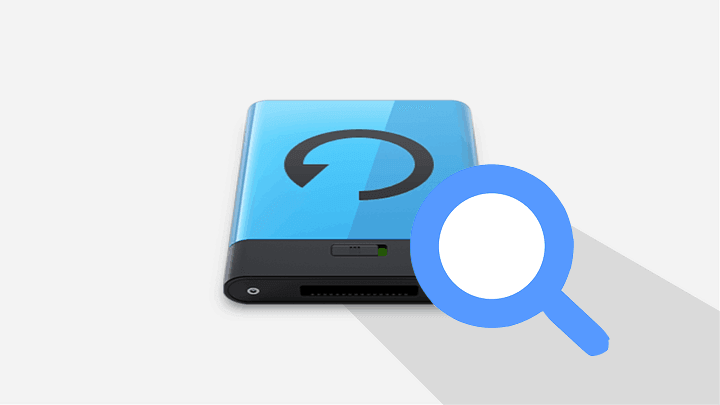
See tarkvara hoiab teie draiverid töökorras ja hoiab teid kaitstud tavaliste arvutivigade ja riistvaratõrgete eest. Kontrollige kõiki draivereid nüüd kolme lihtsa sammuga:
- Laadige alla DriverFix (kinnitatud allalaadimisfail).
- Klõpsake nuppu Käivitage skannimine leida kõik probleemsed draiverid.
- Klõpsake nuppu Draiverite värskendamine uute versioonide saamiseks ja süsteemi talitlushäirete vältimiseks.
- DriverFixi on alla laadinud 0 lugejaid sel kuul.
Andmete varundamine ja selle taastamine hädavajalik oli alati Windowsi platvormi oluline funktsioon. Kuid Microsofti sekkumine nende võimalustega muutis asjad palju keerulisemaks. The võimetus failide või kataloogide eelmist versiooni taastada taastepunktidest alates muutsid kasutajad palju raskemaks.
Sel põhjusel otsustasime asjas veidi valgust tuua ja pakkusime mõned lahendused (ja lahendused). Kontrollige neid kindlasti allpool.
Eelmist versiooni ei saa Windows 10-s taastada? Tehke järgmist
- Veenduge, et failiajalugu oleks lubatud
- Kontrollige seotud teenuseid
- Looge varukoopia
- Kasutage kolmanda osapoole tarkvara
1: Veenduge, et failiajalugu oleks lubatud
Laadimiseks, juurdepääsuks ja taastada Windows 10 eelmised failiversioonid, peate selle valiku lubama süsteemi seadetes. Muidugi vajate andmete varundamiseks välist seadet või võrgu asukohta. Pärast seda ühendage väline meedium, paremklõpsake failil või kaustal, mida soovite kontrollida, ja valige Atribuudid> Eelmised versioonid.
- LOE KA: Parandus: Windows 10 ei leia taastepunkti
Sa saad ka kasutage varasemate versioonide taastamiseks varukoopiaid, kuid versioonide versioonid (ühe faili erinevad versioonid) pole saadaval. Jääte ühe versiooni juurde.
Failiajaloo lubamiseks toimige järgmiselt.
- Avamiseks vajutage Windowsi klahvi + I Seaded.
- Valige Värskendamine ja turvalisus.
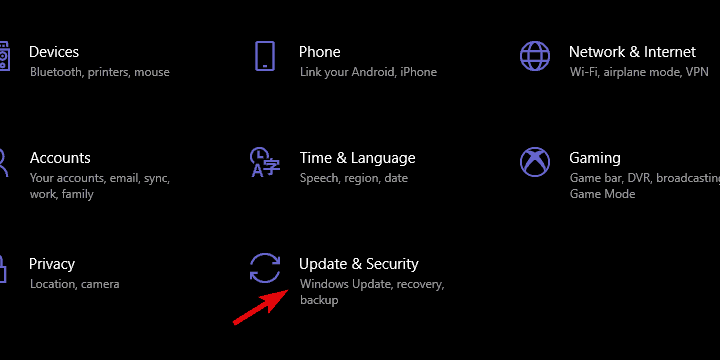
- Valige Varundamine vasakult paanilt.
- Ühendage väline ketas ja klõpsake nuppu Lisage draiv.
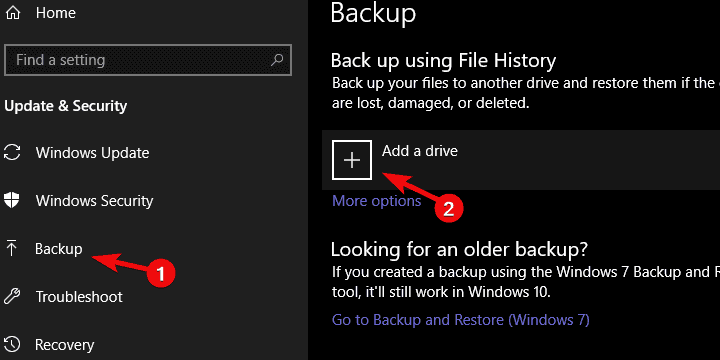
- Valige rippmenüüst draiv.
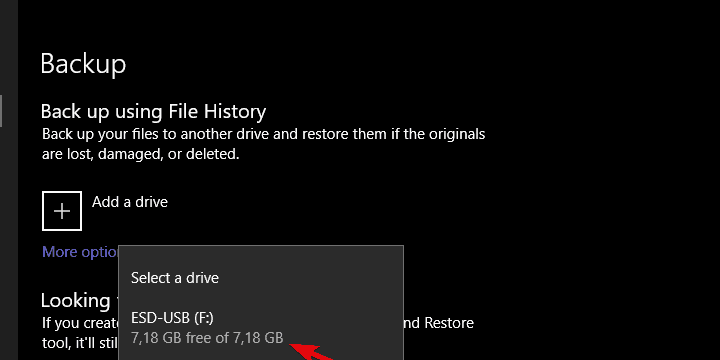
- Kliki Veel valikuid varundamise ajakava ja kaustade valimiseks, mida soovite varundada.
2: Kontrollige seotud teenuseid
Kui teil on õnnestunud failiajaloo protokoll käima saada, kuid selle edastamine ei õnnestu, soovitame kontrollida taastepunkte. Teid peaks selles küsimuses puudutama kaks teenust. Kaks teenust, millele peate tähelepanu pöörama, on „Volume Shadow Copy” ja „Windows Software Shadow Copy”. Sisestage otsinguribale lihtsalt teenused ja avage teenused. Seal olles navigeerige eespool nimetatud teenustesse ja veenduge, et need oleks lubatud.
- LOE KA: PARANDUS: Viirusetõrje blokeerimine süsteemitaaste Windows 10-s
Enne teenustesse navigeerimist kontrollige muidugi, kas praegune süsteemikaitse on lubatud. Siit leiate selle:
- Tüüp Loo Windowsi otsinguribal ja avageLoo taastepunkt”Tulemuste loendist.
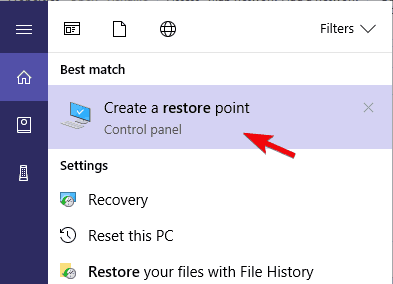
- Vali süsteemi partitsioon ja klõpsake nuppu Seadistamine.
- Luba Süsteemi kaitse.
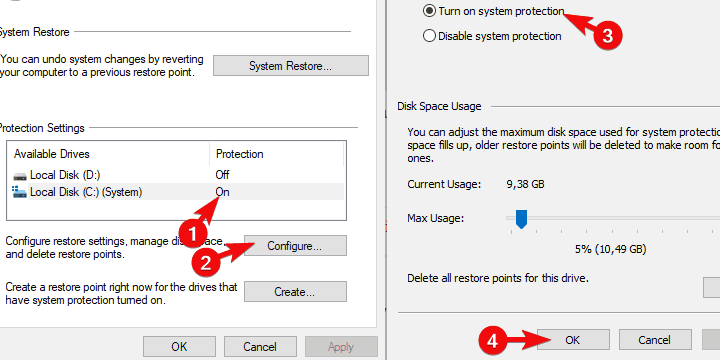
- Nüüdsest peaksite saama mõjutatud failid taastada juhul, kui need taastepunktist taastades kustutatakse või rikutakse.
3: looge varukoopia
Windows 10 abil muutis Microsoft mõned vanad varunduspõhised funktsioonid, mis olid pigem kasulikud. Õnneks säilitas see võimaluse varundada kõik kohalikult kettalt. See andmete ettevaatliku säilitamise viis võib võtta palju salvestusruumi. Kuid kui see teid ei häiri, saate selle funktsiooni abil hõlpsalt faile varundada ja hiljem taastada.
- LOE KA: PARANDUS: Süsteemi varundamine nurjus Windows 10-s
Windows 10-s kõigi oma digitaalsete asjade täieliku varukoopia loomiseks toimige järgmiselt.
- Avamiseks vajutage Windowsi klahvi + I Seaded.
- Valige Värskendamine ja turvalisus.
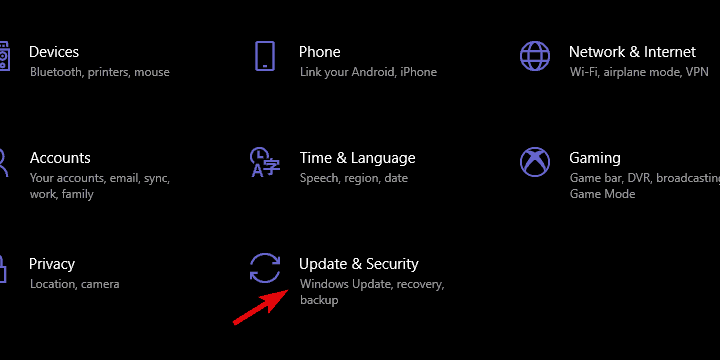
- Valige Varundamine vasakult paanilt.
- Klõpsake nuppuMinge jaotisse Varundamine ja taastamine (Windows 7)”Ja varundage oma andmed andmesektsioonil.
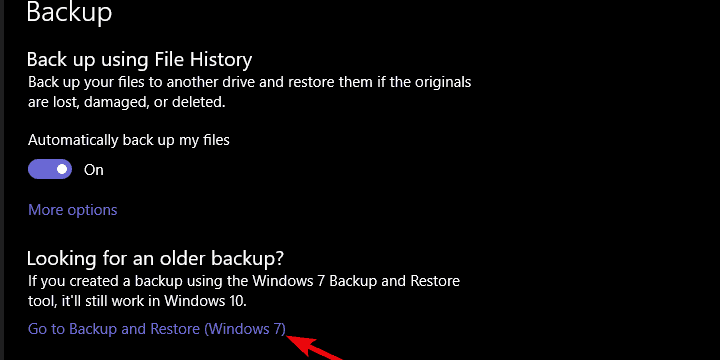
4: Kasutage kolmanda osapoole tarkvara
Lõpuks elame pilveajastul, kus salvestusruumi saab suurendada ja sinna pääseb igast kohast. Kõige olulisemate failide varundamiseks saate kasutada paljusid teenuseid. Mõni on mõeldud ettevõtetele ja mõni meeldib OneDrive, Google Drive'ist või Dropboxist peaks piisama, et kõige olulisemad failid oleksid turvalised ja usaldusväärsed.
- LOE KA: Mängude salvestamise failide varundamine Windows 10-s
Ja kui tegemist on suhtlemisega kohalike failidega ilma pilveta, soovitame ShadowExplorerit. See rakendus saab lugeda punktidest Taastepunktid ja lubada juurdepääsu failide ja kaustade vanematele kordustele. Võite alla laadida selle vahva utiliidi, siin.
See peaks seda tegema. Juhul, kui teil on endiselt vaja lisateavet või teil on midagi lisada, kommenteerige julgelt allolevas kommentaaride jaotises.
SEOTUD LUGUD, MIDA PEAKSITE VÄLJASTAMA:
- Parandus: taastepunkt ei tööta Windows 10-s
- Failide lõplikuks kustutamiseks installige privaatsustarkvara Prevent Restore taastamine
- 5+ Windowsi draiveri varundustarkvara teie andmete kaitsmiseks
- 6 parimat USB-C välist kõvaketast ja SSD-d kõigi oma failide varundamiseks 2018. aastal
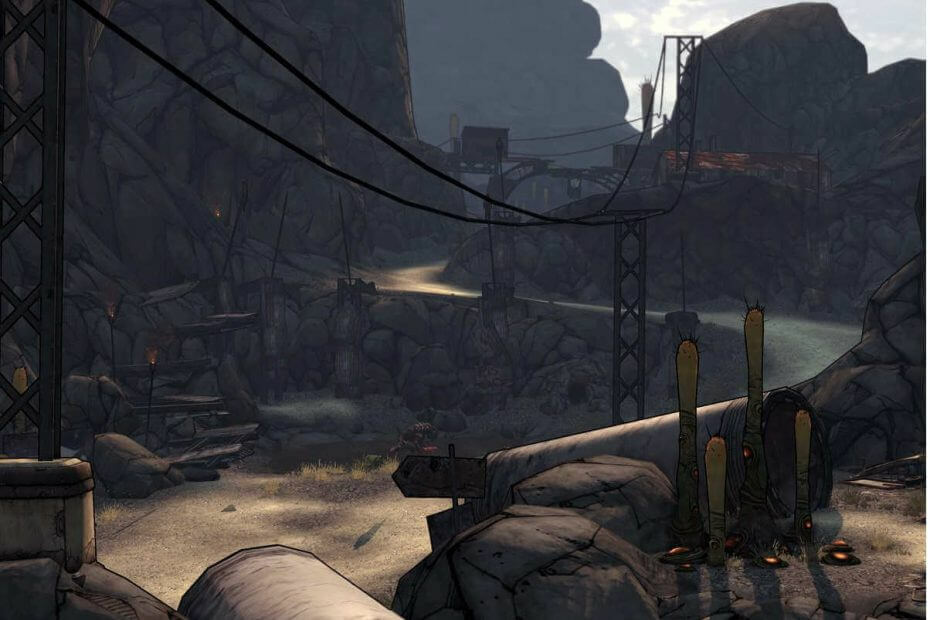

![Kopeerimine ja kleepimine ei tööta Windows 10 Creators Update'is [FIX]](/f/fb6c5e647577718a35a7023c5cb3295f.jpg?width=300&height=460)